🖥 PC客户端#
下载#
微软商店下载(推荐):微软商店页面
独立版exe版本, 请使用LuaTools的资源下载功能进行下载.
不支持 Win7 !!
.net framework 4.6.2:安装包
客户端简介#
客户端可提供以下功能,可能会继续增加:
查看电流波形
记录历史数据
分析指定时间段的数据
平均电流
平均电压
平均功率
峰值、最小电流
峰值、最小电压
导入与导出抓取的数据,支持导出为独立exe
为设备升级固件
运行lua脚本控制输出,模拟电池等设备放电曲线
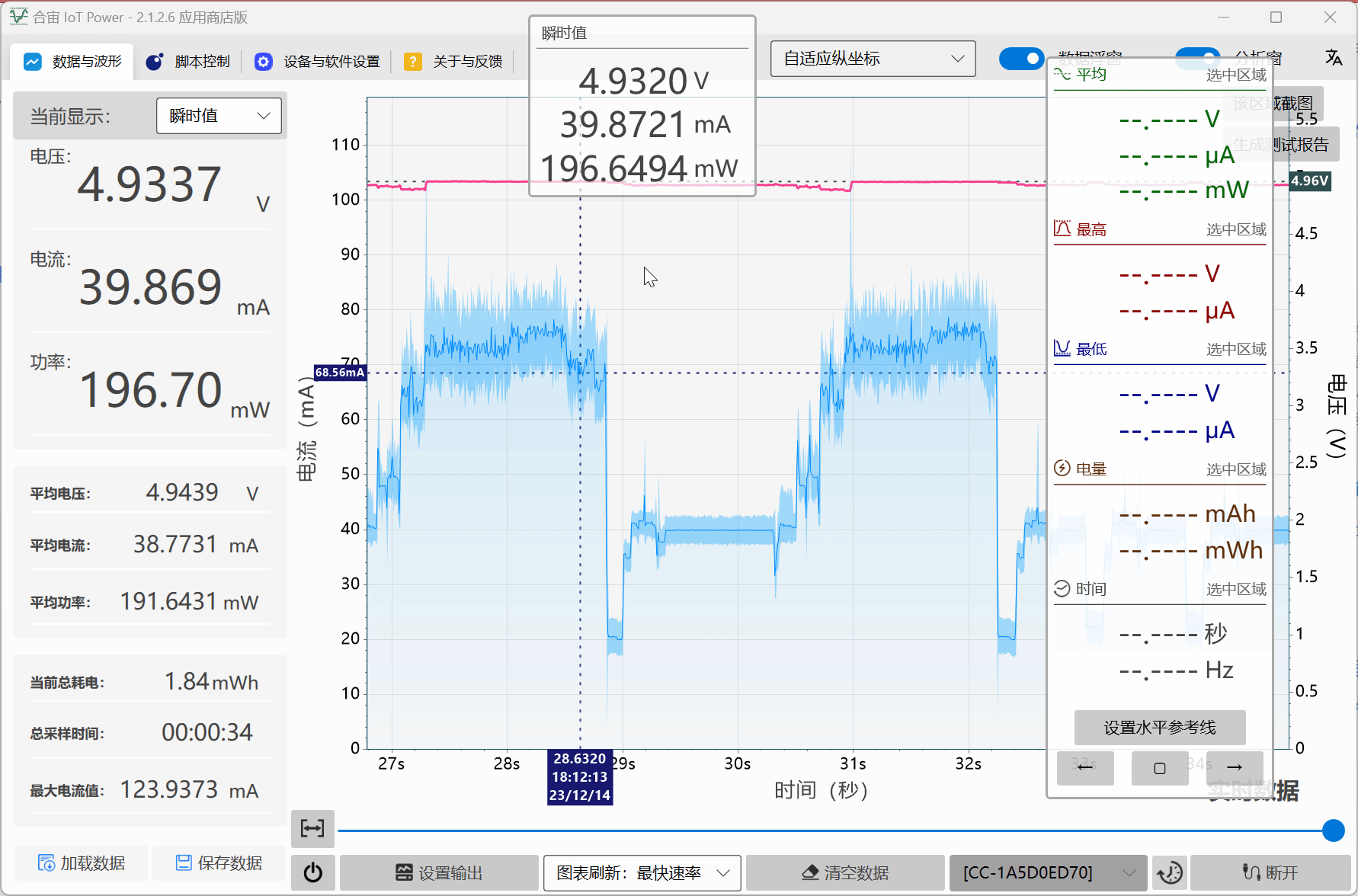
备注
该教程于2.0.7.11版本时编写,若有新增或变更的功能没有提到,请在页面最下方留言提醒更新,谢谢
软件界面#
软件首页布局如下图所示
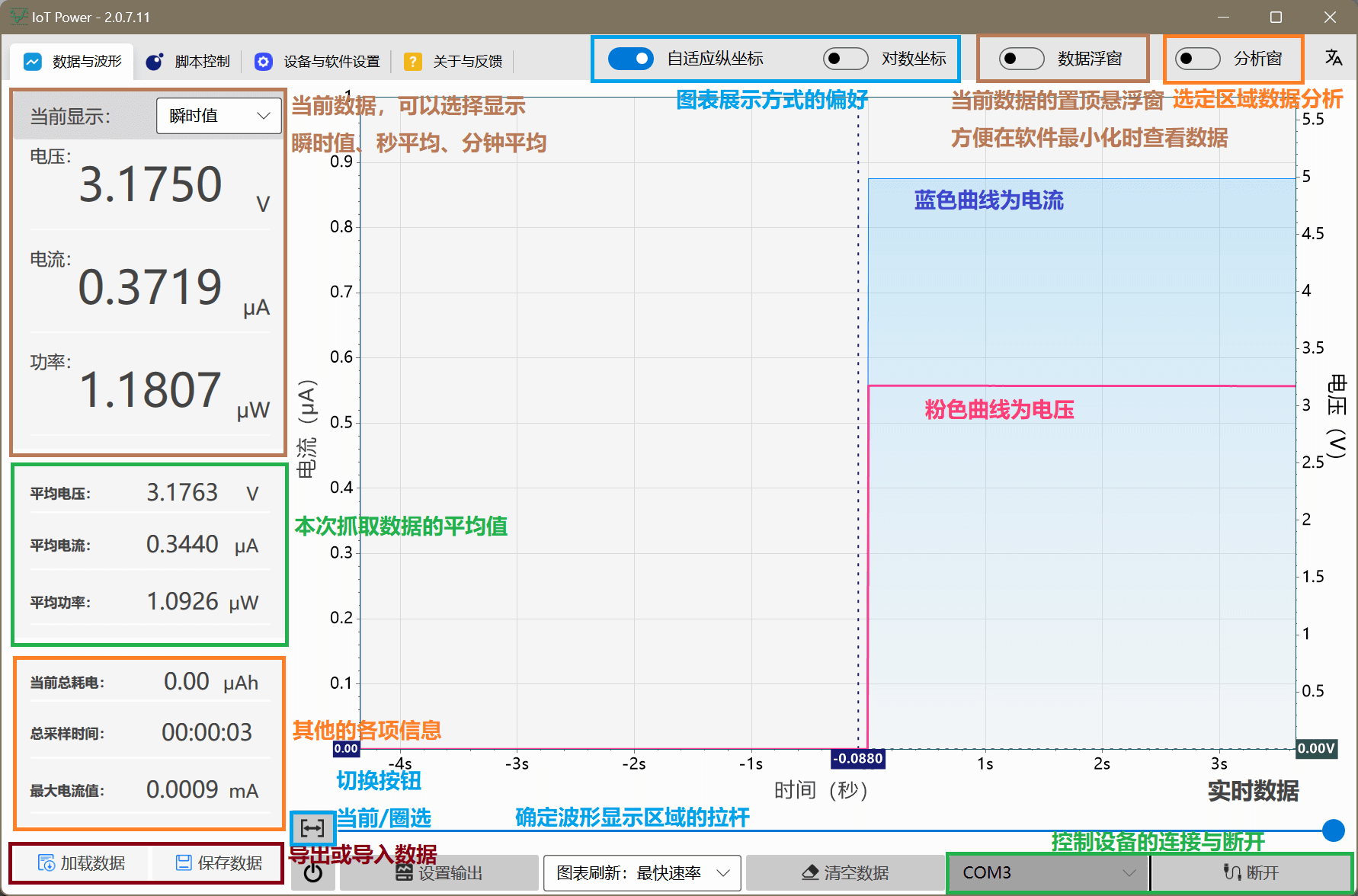
当前显示#
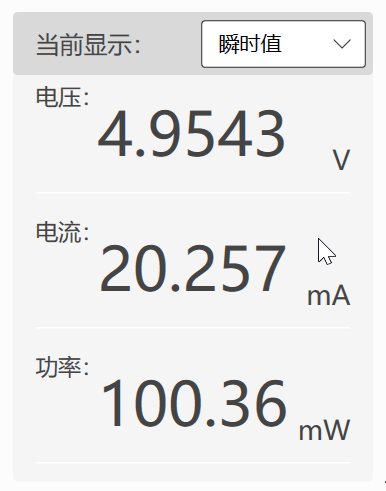
该区域数值为设备连接后,当前的数据,可以切换为滑动平均值或瞬时值
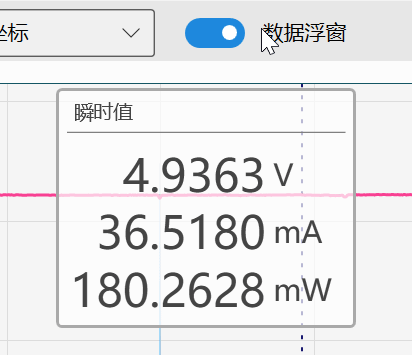
软件上方的数据浮窗开关可以打开浮窗,显示的数据与此处数据完全相同,始终置顶显示,方便最小化软件后查看实时数据
若在瞬时值档位,可能会与设备端显示不一致,此为正常现象,因为刷新时间点不可能完全一致
平均数据#
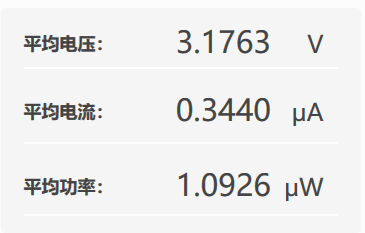
此处数据为,自本次设备连接后的所有数据的平均值,清空后清零
其他数据#
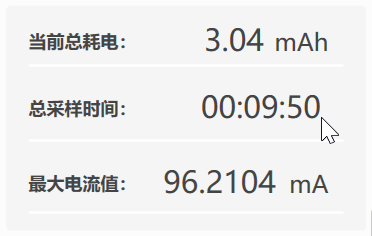
此处数据为,自本次设备连接后的所有数据的相关累计数据,清空后清零
单击耗电数据的数值区域,可以切换Wh与Ah数值
图表区域#
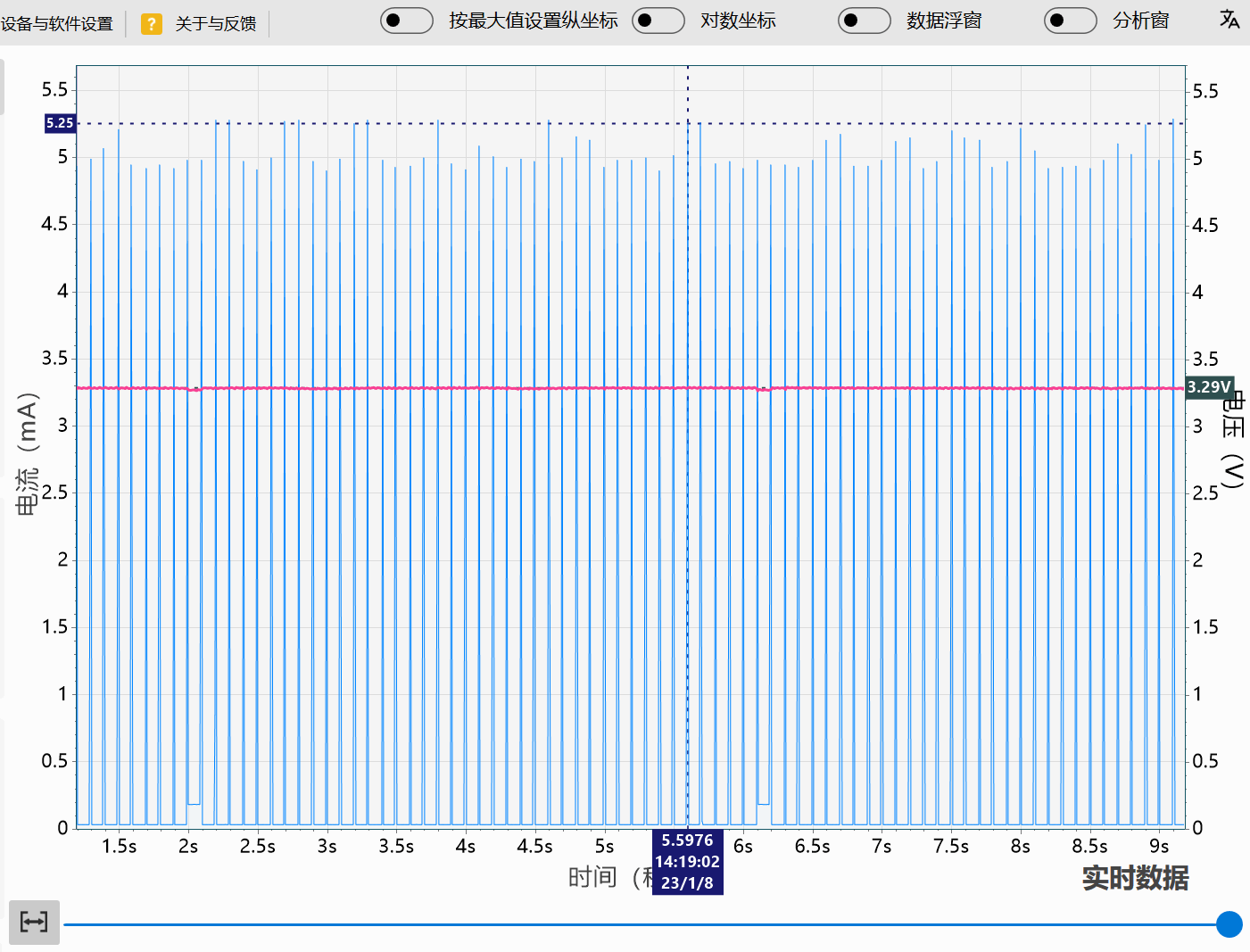
此区域为图表显示区域,可以预览波形图
调整显示方式#
自适应坐标:按当前显示区域的最大值,动态地决定纵坐标范围
按最大值设置纵坐标:按此次抓取数据的最大值,固定纵坐标范围
对数坐标:当电流数据绝对值相差极大时,可启用该功能,将以10的倍数来显示纵坐标的值
切换数据显示方式#
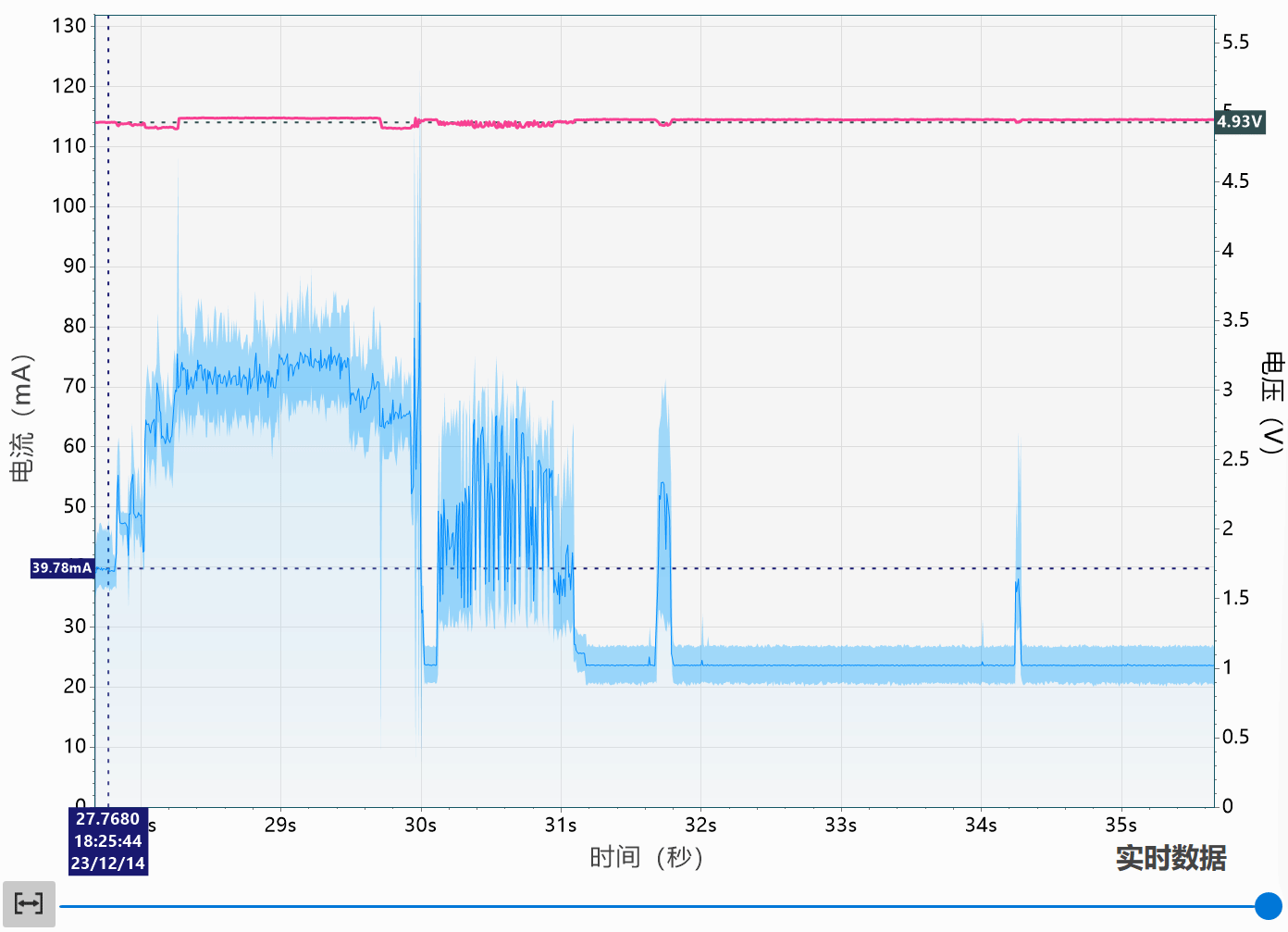
按下该按钮,可在实时数据/历史数据与选取某个区域两种显示模式中切换,下方将介绍两种模式
实时数据/历史数据(不缩放)#
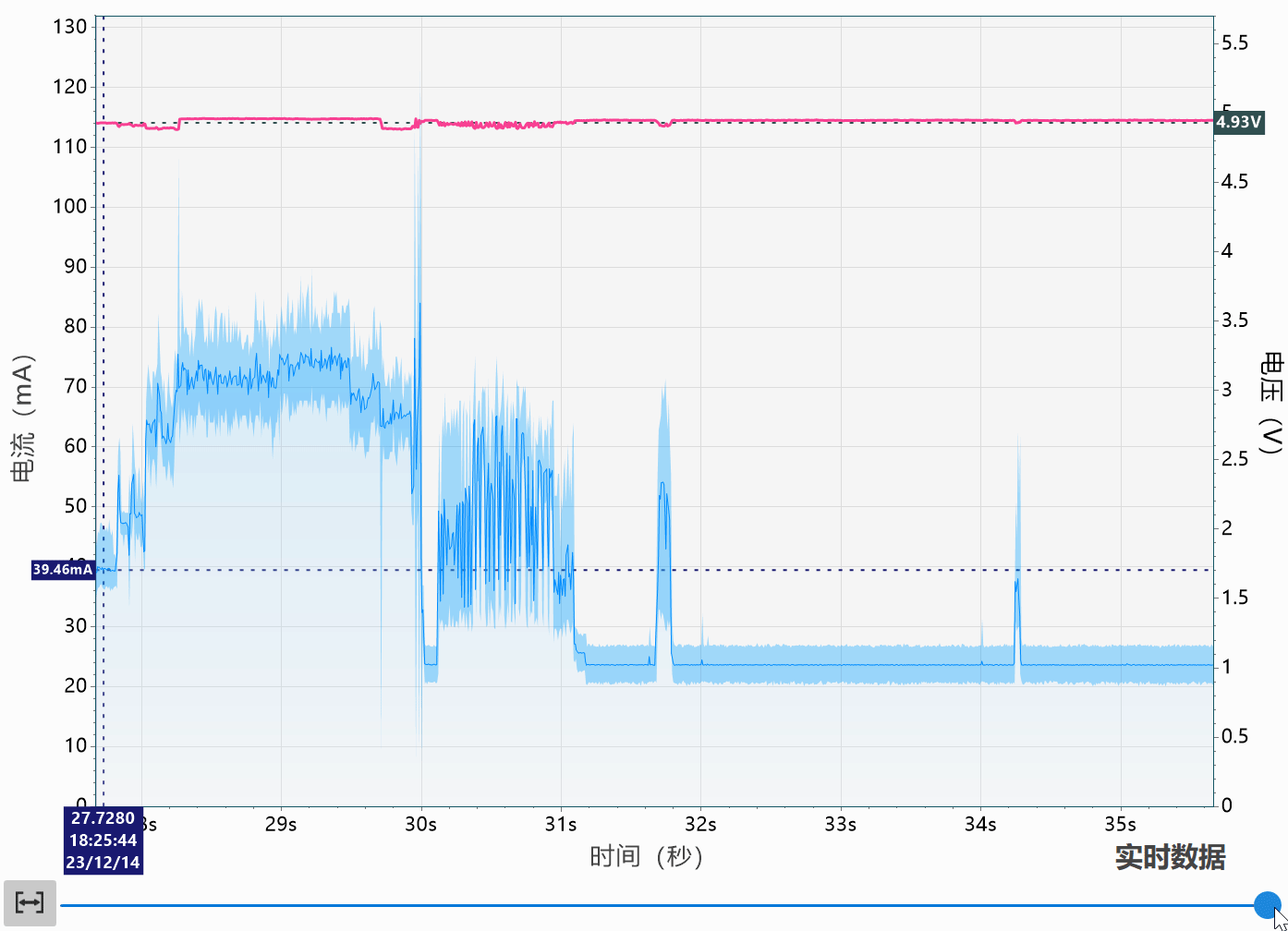
当鼠标在图表中或在拖动轴上时,可以使用鼠标滚轮,调整波形的时间位置
也可以拖动下方的操纵杆,控制当前显示波形的时间位置
选取某个区域(启用缩放)#
使用鼠标左键拖动,可以选取查看一个区域的数据,并进入选取区域数据模式
当处于选取区域数据模式时,可以使用鼠标滚轮调整波形的时间位置
也可以按住CTRL键并滚动鼠标滚轮,放大或缩小当前显示的区域
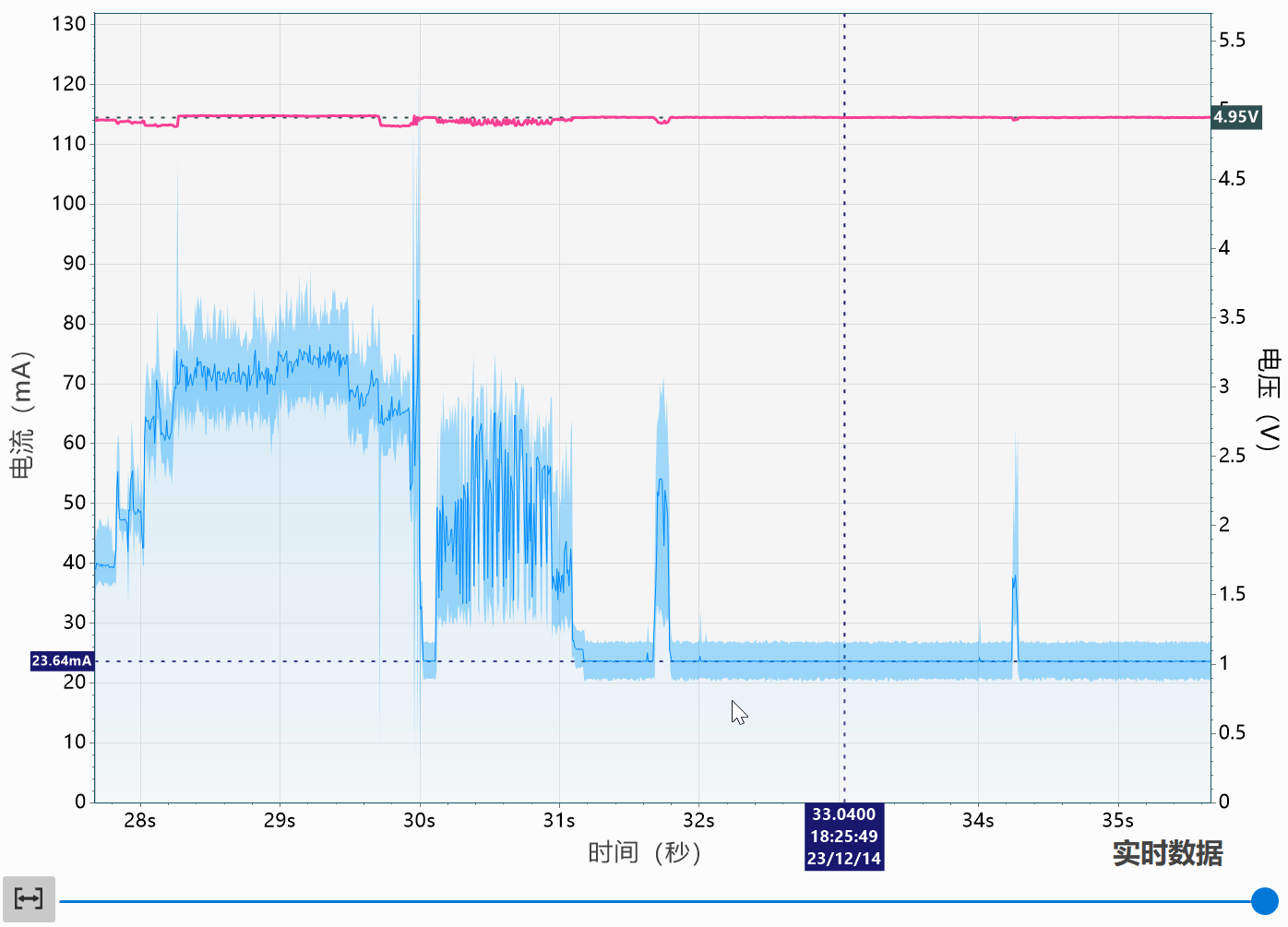
下方的拉杆同样可以用于控制选择显示的范围
鼠标拖动中间:可以调整波形的时间位置
鼠标拖动左边或右边的竖线:可以调整波形显示的开始或结束时间点
鼠标双击中间:可以直接切换为查看全局数据
分析数据#
当处在任意模式下时,都可以右击鼠标拖动,选择一个时间段来分析其中的数据
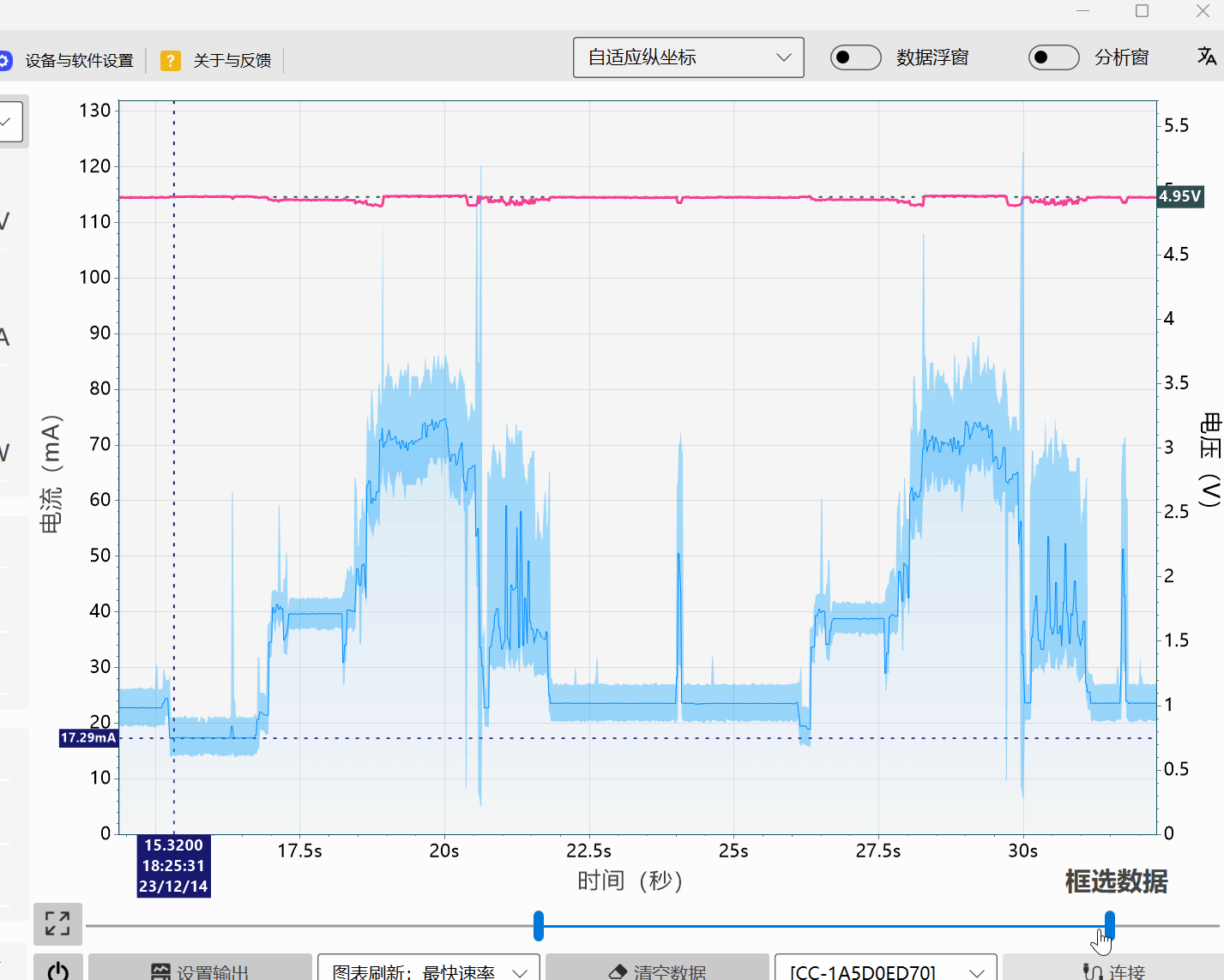
当选取一段区域后,分析窗将弹出显示分析的结果
控制设备输出#
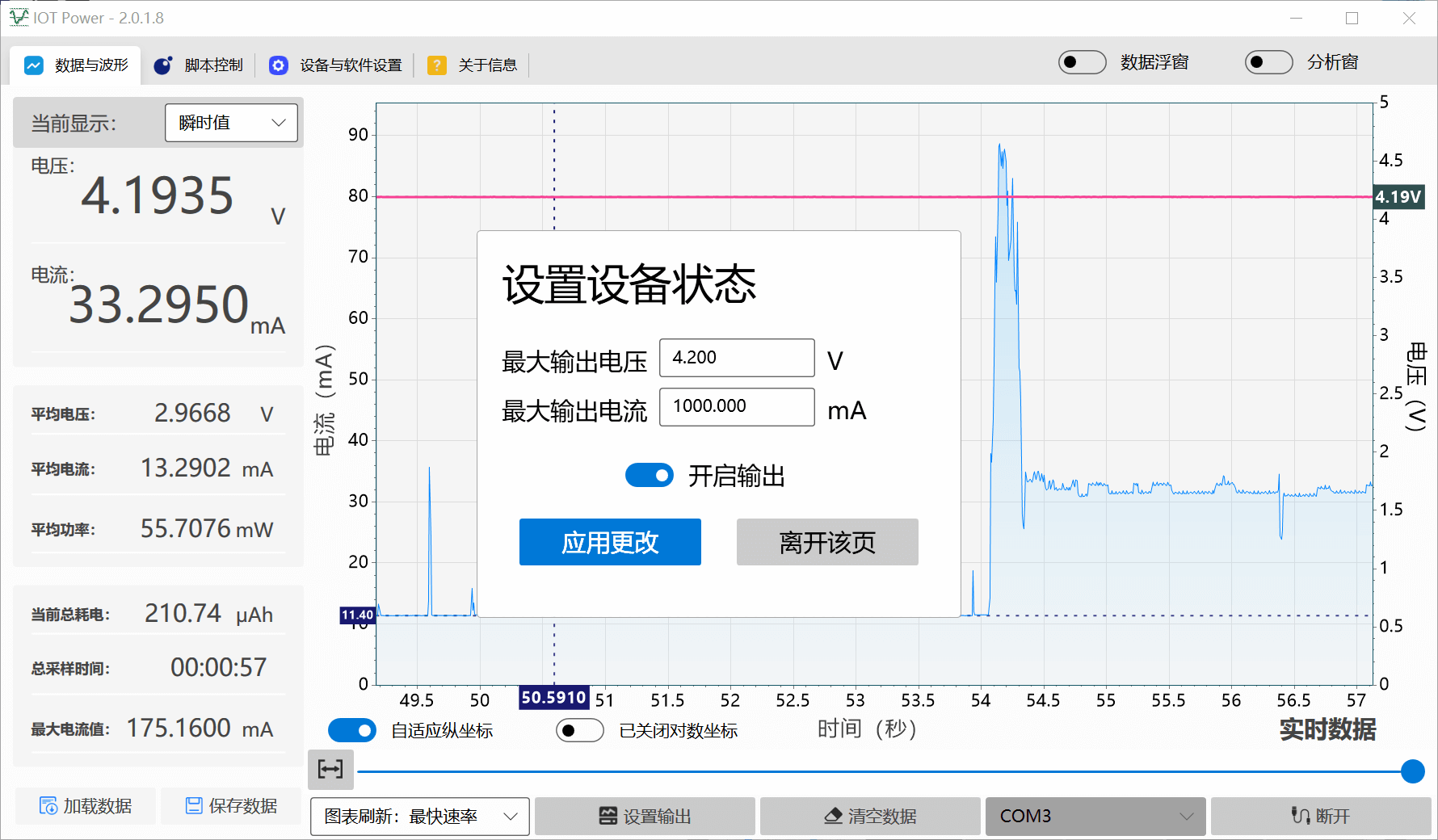
通过
电源符号按钮,控制设备的输出、关闭状态通过
设备输出按钮,设置设备的输出电压与电流
备注
该功能仅适用于电源产品与带PPS诱骗功能的产品
导入与导出数据#
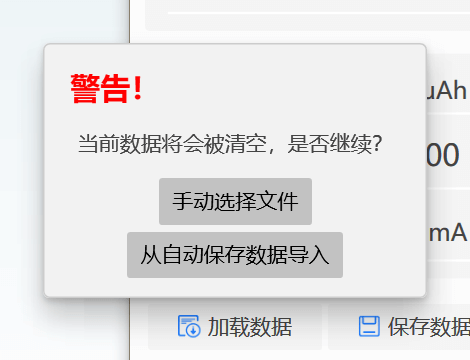
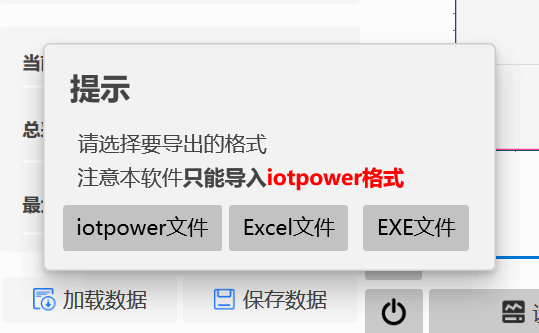
导入数据#
手动选择文件,可导入IoT Power专用的
.iotpl文件导入自动保存的文件,表示从自动保存的文件中进行导入。自动保存功能通常出现在关闭与重新抓取时
导出数据#
数据可自由地导出为.iotpl文件、.csv表格文件、.exe自执行文件
区别在于,.csv表格文件用于用户自行分析原始数据,无法再重新导入
而.iotpl文件可以再次导入软件,.exe自执行文件也可以再导出为.iotpl文件用于导入
脚本功能#
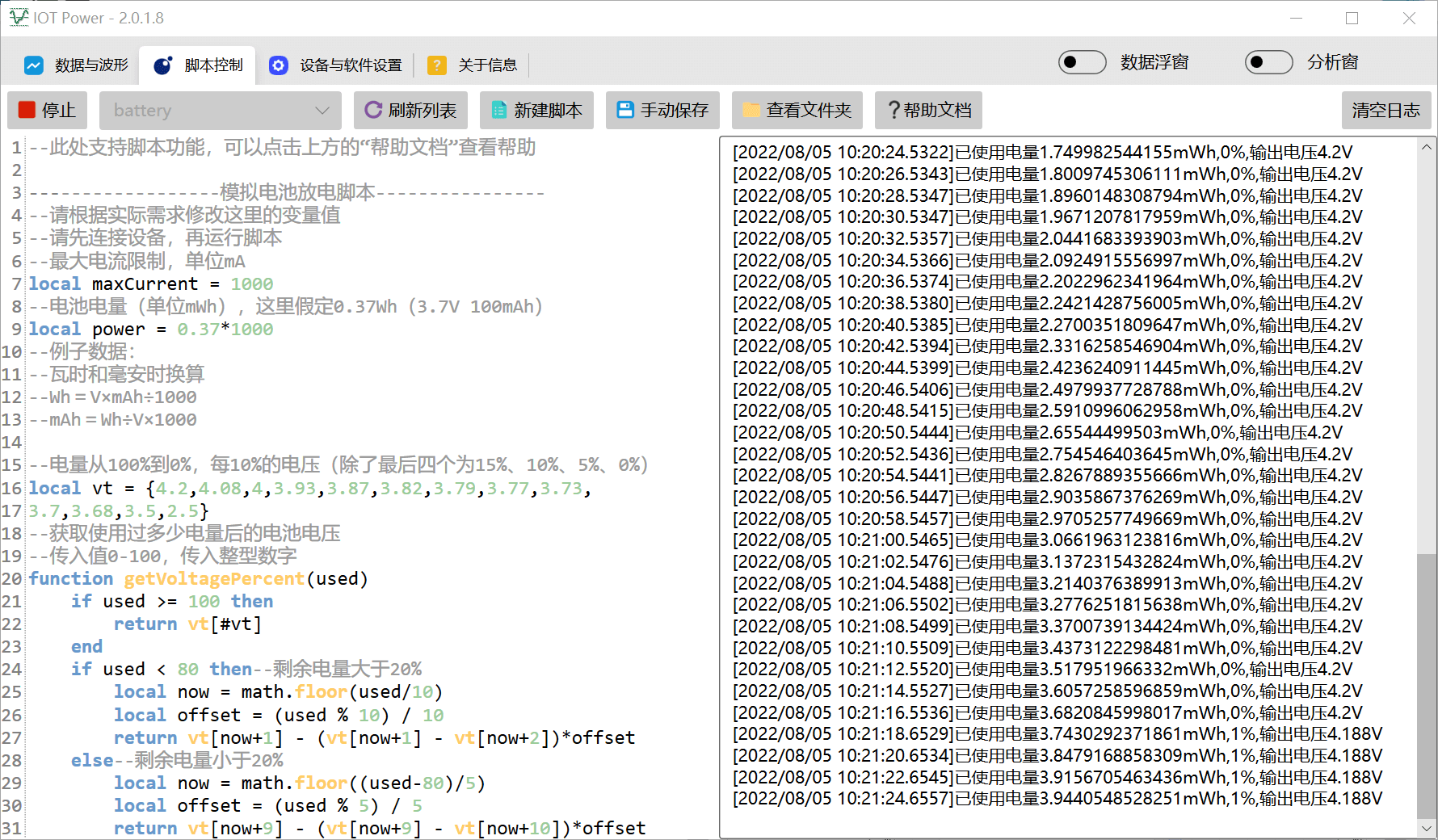
该功能可实现输出电压与电流的自动控制
脚本使用Lua语言,适配了LuaTask框架(教程)
具体的接口文档,可以参考此仓库的资料
强制升级固件#
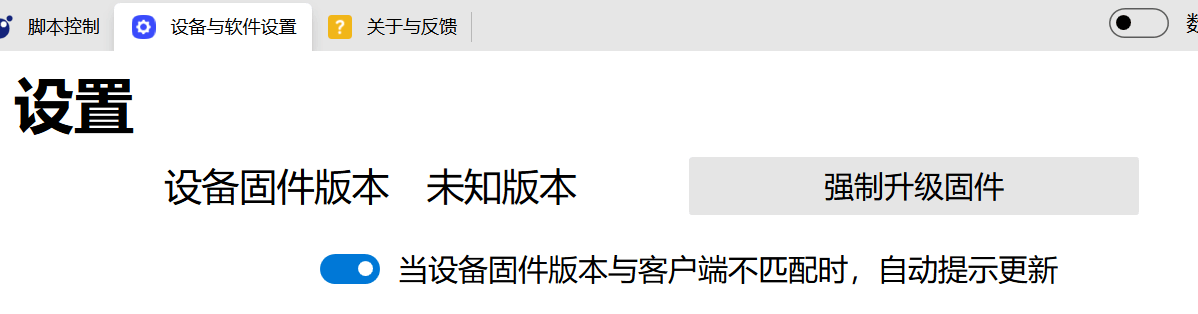
通常来说,设备固件会自动提示升级。但是有时当设备升级途中中断或因其他原因导致固件损坏时,可手动刷入固件
单击
强制升级固件按钮,可强制刷入客户端自带的固件。注意:若设备有升级模式,请先进入升级模式后再刷右击
强制升级固件按钮,可强制刷入用户手动选择的固件文件,用于测试功能、验证BUG修复
数据缓存方式#
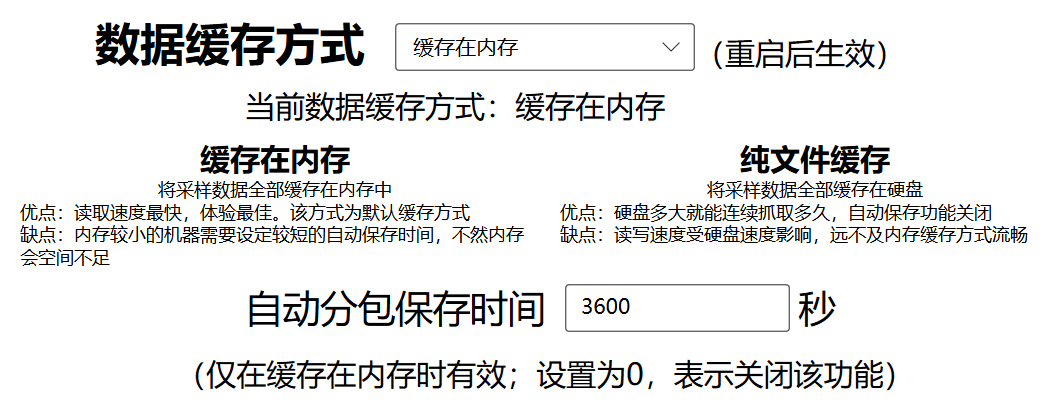
因为设备采样率很高,所以数据量十分庞大,存储在内存中可能导致电脑内存不足
所以软件提供了自动保存功能,当达到时间后,将数据自动保存至文件中,防止占用过多内存
当然,为了存储某些用户变态级地海量数据(比如连续抓取十几个小时),软件也提供了使用硬盘缓存数据的功能
在该模式下,牺牲部分的流畅性,以换来大大降低的内存占用,并且不会触发自动保存,保证数据的连续性